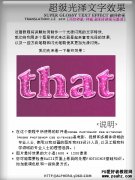当前位置:PS爱好者教程网主页 > PS文字特效 > 教程
photoshop设计双11促销海报金色钻石立体字体,金属立体海报字制(6)
时间:2014-11-05 13:48 来源:PS文字特效教程 作者:立体字制作教程 阅读:次
12、在背景图层上面新建一个图层,把背景图层隐藏,按Ctrl + Alt + Shift + E 盖印图层,如下图。
<图30>
13、现在来制作立体面。按Ctrl + J 把当前盖印图层复制一层,按Ctrl + T 变形,在属性栏设置变形幅度如下图,然后按向上的方向键向上移1个像素,回车确定。
<图31>
14、按Ctrl + ] 把图层往下移动一层。
<图32>
15、重复快捷键:Ctrl + Alt + Shift + T 复制一层,再按Ctrl + ] 向下移动一层。然后重复操作复制,直到自己满意。
<图33>
<图34>
16、把这些立体面图层合并为一个图层,如下图。
<图35>
17、把背景图层显示出来,初步的立体效果出来了。
<图36>
最新教程
推荐教程